Menghilangkan sensor atau watermark pada foto adalah hal yang sulit dilakukan, tapi jika kalian ingin mempelajarinya dibawah ini kami akan berikan tutorial gratis untuk menghilangkan sensor pada gambar.
Sebenarnya banyak software yang dapat digunakan baik pada komputer atau pada aplikasi Android untuk menghilangkan sensor ini. Kita tidak perlu repot seperti pada artikel Memisahkan Tanda Tangan dengan Stempel, cukup install aplikasi yang cocok dan gunakan pada foto yang ingin dihilangkan sensornya.
Sensor yang akan kita hilangkan tidak 100% bisa bekerja dengan baik. Tergantung seberapa parah sensor yang telah di edit pada foto yang ingin kembalikan tersebut. Karena faktanya tidak ada aplikasi yang bisa 100% yang mampu membuat atau menghilangkan sensor pada foto mati seperti gambar JPG atau PNG. Namun untuk sensor-sensor yang kecil kita masih dapat memanipulasinya seperti contoh sensor dengan watermark yang kecil yang ada pada foto kita bisa menghapusnya kok. Namun banyak juga teman-teman yang ingin menghilangkan coretan atau stiker di status WA orang lain yang dicoret, caranya hampir mirip dan anda bisa mengikuti tutorial dibawah.
Lihat juga : Cara Bobol Wifi WPA Yang Gembok Merah
Menghilangkan Sensor Pada Gambar Dengan Photoshop
Cara pertama yang akan kita pelajari adalah dengan menggunakan Adobe Photoshop. Perlu diketahui bahwa aplikasi ini hanya bisa diinstall pada komputer (saat artikel ini ditulis). Jadi pengguna iPhone atau Android silahkan lihat dibawah lagi.
Silahkan buka gambar yang terkena sensor dengan photoshop dengan menekan File > Open.
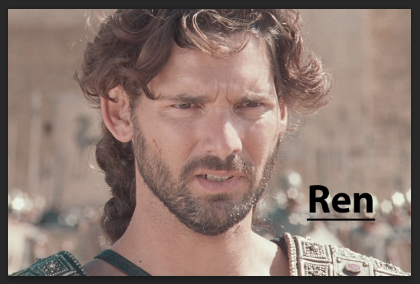
Pilih tool Spot healing brush tool dibagian kiri aplikasi. Lalu setting seperti gambar berikut.
Klik kanan, sesuaikan ukuran brush, lalu tekan pada teks Ren tersebut pada gambar untuk menghapus sensor pada foto.
Demikian sangat mudah jika dilakukan dengan komputer. Cukup buka aplikasi Adobe Photoshop dan hapus dengan tool seperti diatas. Untuk pengguna Android silahkan ikuti langkah berikut untuk menghapus sensor pada foto.
Menghilangkan Sensor Pada Gambar Dengan Android
Untuk pengguna android, aplikasi yang akan kita gunakan adalah PhotoEditor yang bisa kamu download disini. [UPDATE] saya merekomendasikan teman-teman untuk menggunakan Adobe Photoshop FIX yang sekarang telah tersedia di Google Play Store untuk mendownloadnya silahkan klik link ini atau dengan mencarinya sendiri di PlayStore.
Adobe Photoshop Fix ini cukup bagus digunakan untuk android anda terutama untuk menghilangkan sensor pada foto, setelah terkenal di perangkat PC sekarang Adobe Photoshop Fix bisa dengan mudah digunakan juga di Android dan tentu aplikasi ini gratis untuk digunakan serta aplikasinya juga tidak terlalu berat, hanya 35MB saja.
Setelah terinstall, buka aplikasi Photoshop ini pada Android anda lalu daftar saja gratis, setelah selesai tekan tanda + untuk memasukkan gambar pada aplikasi untuk diedit. Setelah gambar terbuka, klik pada icon Healing yang ada dibagian bawah. Lanjut dengan menyentuk bagian yang ingin dihapus sensornya.
Silahkan berkreasi dengan membesarkan atau mengecilkan ukuran brush dibagian kiri, bisa juga dengan memanfaatkan Patch atau Clone Stamp yang fungsinya sama namun sedikit berbeda dalam pemakaiannya. Jika kamu pengguna Photoshop di PC tentu tidak asing lagi dengan tool ini.
Centang pada bagian kanan bawah jika kita telah selesai mengedit sensor pada gambar ini. Simpan dengan menekan tombol share dan foto kamu tanpa sensor sekarang.
Buat kamu yang kurang paham dengan tutorial diatas, silahkan cek menghilangkan sensor pada video dibawah untuk memudahkan.
Menghilangkan sensor pada video
Jika cara diatas digunakan untuk menghilangkan sensor pada gambar, lantas apakah cara diatas bisa digunakan untuk menghilangkan sensor pada video?
Pertanyaan ini tentu menjadi pertanyaan besar karena seperti yang kita tahu untuk mengedit foto atau 1 frame video itu sangat mudah, hanya tinggal klik dengan menggunakan patch tool baik di PC atau smartphone. Berbeda halnya dengan proses mengedit video, kita perlu aplikasi yang lebih kompleks seperti Adobe Premier atau Adobe After Effect untuk menghapus sensor pada video. Jika anda masih pemula mungkin bisa dengan menambah logo atau tulisan lain diatas logo yang ada pada video.
Mungkin tutorial kedepan kita akan mencoba menghapus sensor pada video, pantau terus website kami dan jangan lupa untuk subscribe ke channel video kami, wassalam.